Propaganda
 Em dois artigos recentes sobre o Windows Explorer, expliquei configurações avançadas 3 maneiras fáceis de melhorar o Windows 7 ExplorerO Windows Explorer é o aplicativo gerenciador de arquivos que lida com a área de trabalho e a barra de tarefas do Windows e permite acessar seus arquivos. Sem sua interface gráfica agradável, controlar o seu computador seria muito mais complicado. Está... consulte Mais informação e compartilhado dicas e truques 3 dicas e truques avançados para usar o Windows ExplorerO Windows Explorer é o gerenciador de arquivos padrão do Windows. Na semana passada, apresentei três maneiras fáceis de melhorar o Windows 7 Explorer, aprimorando os recursos e utilizando-o em todo o seu potencial. Neste artigo,... consulte Mais informação para melhorar sua experiência com o gerenciador de arquivos do Windows. Para concluir a trilogia deste artigo, mostrarei como você pode adicionar recursos ausentes usando os complementos do Windows Explorer, por exemplo, guias, um processo de cópia aprimorado e uma ferramenta para restaurar ícones da área de trabalho.
Em dois artigos recentes sobre o Windows Explorer, expliquei configurações avançadas 3 maneiras fáceis de melhorar o Windows 7 ExplorerO Windows Explorer é o aplicativo gerenciador de arquivos que lida com a área de trabalho e a barra de tarefas do Windows e permite acessar seus arquivos. Sem sua interface gráfica agradável, controlar o seu computador seria muito mais complicado. Está... consulte Mais informação e compartilhado dicas e truques 3 dicas e truques avançados para usar o Windows ExplorerO Windows Explorer é o gerenciador de arquivos padrão do Windows. Na semana passada, apresentei três maneiras fáceis de melhorar o Windows 7 Explorer, aprimorando os recursos e utilizando-o em todo o seu potencial. Neste artigo,... consulte Mais informação para melhorar sua experiência com o gerenciador de arquivos do Windows. Para concluir a trilogia deste artigo, mostrarei como você pode adicionar recursos ausentes usando os complementos do Windows Explorer, por exemplo, guias, um processo de cópia aprimorado e uma ferramenta para restaurar ícones da área de trabalho.
A maioria de nós já se acostumou com as guias desde que a navegação por guias se tornou legal há quase uma década. Embora a Microsoft tenha cedido à competição e ofereça navegação com guias desde o versão do Internet Explorer 7 em 2006, eles aparentemente nunca consideraram oferecer esse recurso para seus arquivos Gerente. Felizmente, um desenvolvedor de software bacana chamado Paul criou um complemento para preencher a lacuna.
QTTabBar adiciona uma barra de menus adicional à interface do Windows Explorer, com botões para abertura e fechamento de pastas, uma ferramenta de cópia, um campo de pesquisa adicional e uma lista de pastas. Todas as opções podem ser acessadas separadamente usando a tecla [TAB]. As guias da pasta ficam em cima dessa barra de menus. As guias podem ser reorganizadas usando o recurso de arrastar e soltar.
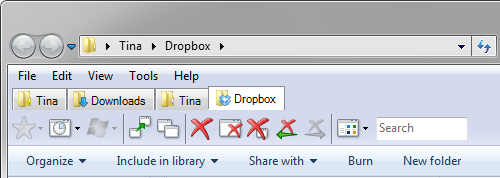
O QTTabBar está disponível para Windows XP a Windows 7.
O Windows Explorer não é confiável para copiar uma grande quantidade de arquivos. A transferência pode ser lenta, o procedimento falha e, se apenas um único arquivo funcionar, todo o processo é interrompido automaticamente. Alternativas, como o uso da linha de comando ou de um programa de backup, são complexas e são contra-intuitivas.
O TeraCopy foi projetado para melhorar drasticamente esse processo. A ferramenta se integra ao menu de atalho do Windows Explorer, pode ser usada para copiar arquivos por padrão, copiar e mover grandes quantidades de arquivos na melhor velocidade possível, e as transferências podem ser pausadas e retomado. Além disso, os arquivos inválidos não abortam todo o processo, mas são ignorados e listados quando o restante da transferência foi concluído.
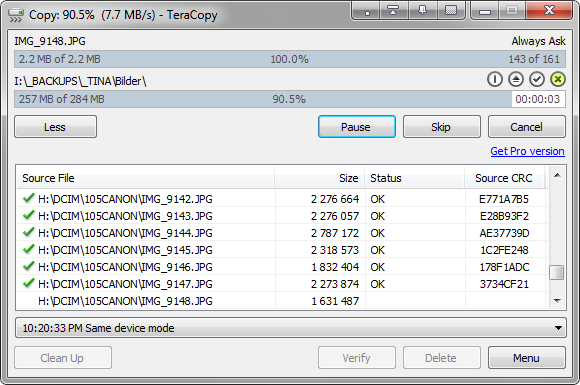
O TeraCopy foi revisado anteriormente em MakeUseOf aqui - Mover ou copiar arquivos do PC rapidamente, com o TeraCopy Mover ou copiar arquivos do PC rapidamente, com o TeraCopy consulte Mais informação
Consulte também os seguintes artigos para possíveis alternativas:
- UltraCopier - Uma copiadora de arquivos em lote de várias plataformas alternativa UltraCopier - Uma copiadora de arquivos em lote de várias plataformas alternativa consulte Mais informação
- Copie vários arquivos no seu computador com RichCopy Copie vários arquivos no seu computador com RichCopy (Windows) consulte Mais informação
Não o deixa louco quando todos os seus ícones ordenadamente organizados da área de trabalho são deslocados quando a resolução da sua área de trabalho é alterada, por exemplo, após a conexão a um monitor externo ou um projetor? Isso costumava me levar até a parede. Enquanto isso, não guardo mais ícones na minha área de trabalho. No entanto, se você não gosta de acessar arquivos e pastas através da barra QuickLaunch ou de outras ferramentas, o Desktop Restore é obrigatório.
A Restauração da área de trabalho registra as posições exatas de todos os seus ícones da área de trabalho e permite restaurar o layout, caso seus ícones sejam embaralhados. A ferramenta integra-se no menu do botão direito do mouse na área de trabalho. Você pode salvar e restaurar facilmente os layouts atuais. Através do Salvar / Restaurar layout personalizado opção de menu, você pode alternar entre layouts em diferentes resoluções da área de trabalho, além de salvar ou restaurar os dados de layout para ou de um arquivo.
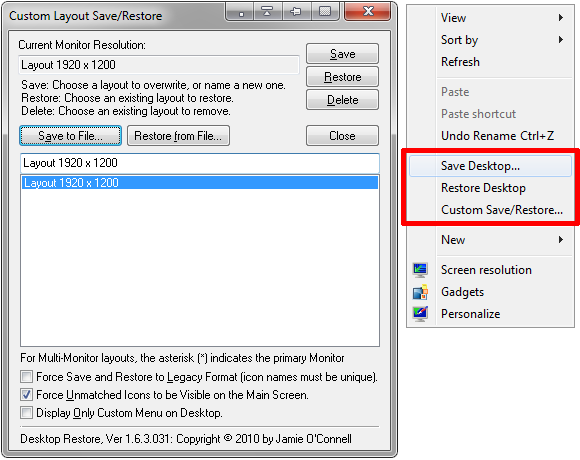
Para uma alternativa, confira este programa: Restaurar a posição dos ícones da área de trabalho com a área de trabalho OK Restaurar a posição dos ícones da área de trabalho com a área de trabalho OK [Windows] consulte Mais informação
Você encontrará mais aplicativos relacionados à área de trabalho neste artigo: 5 pequenos aplicativos de área de trabalho que você deve verificar se fizer mutlitask 5 pequenos aplicativos de desktop que você deve verificar se faz multitarefa consulte Mais informação
StExBar é o meu complemento +1. É potencialmente útil, no entanto, não se mostrou compatível com o QTTabBar. Ele adiciona outra barra de ferramentas com recursos avançados à barra de ferramentas do Windows Explorer.
Outras ferramentas
Não são estritamente complementos, mas as ferramentas para melhorar o diálogo de arquivo aberto do Windows Explorer são PlacesBar Editor e Utilitário Locais. Eles permitem alterar as pastas padrão mostradas na janela de diálogo.
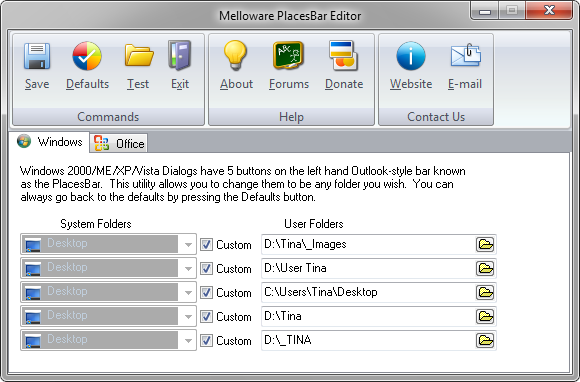
Ambas as ferramentas foram revisadas anteriormente:
- 4 maneiras fáceis de personalizar a caixa de diálogo comum no Windows XP 4 maneiras fáceis de personalizar a caixa de diálogo comum no Windows XP consulte Mais informação
- Use o utilitário Places para personalizar locais na caixa de diálogo Abrir arquivo Use o utilitário Places para personalizar locais na caixa de diálogo Abrir arquivo [Windows] consulte Mais informação
Você acha que vale a pena estender o Windows Explorer com complementos ou você prefere substituí-lo por um explorador de arquivos alternativo? Qual explorador de arquivos do Windows você está usando?
Tina escreve sobre tecnologia de consumo há mais de uma década. Ela possui doutorado em ciências naturais, um diploma da Alemanha e um mestrado da Suécia. Sua formação analítica a ajudou a se destacar como jornalista de tecnologia na MakeUseOf, onde agora ela gerencia pesquisas e operações de palavras-chave.


